Како сакрити траку задатака у оперативном систему Виндовс 11
Шта треба знати
- Са радне површине: Кликните десним тастером миша на траку задатака, а затим изаберите Подешавања траке задатака > Понашање на траци задатака > Аутоматски сакријте траку задатака.
- Из Виндовс подешавања: изаберите Персонализација > Трака задатака > Понашање на траци задатака > Аутоматски сакријте траку задатака.
- Ако се трака задатака не сакрива, покушајте да кликнете на сваку апликацију на траци задатака или поново покренете рачунар.
Овај чланак објашњава како сакрити траку задатака у оперативном систему Виндовс 11.
Како да сакријем траку задатака у оперативном систему Виндовс 11?
Виндовс 11 трака задатака се подразумевано налази на дну екрана и садржи мени Старт, пречице до ваших омиљених апликација, иконе акционог центра и дугмад на која се може кликнути за пребацивање између активних апликација. Ако сматрате да заузима превише простора, можете га сакрити тако да се појављује само када то желите.
Ево како да сакријете траку задатака у оперативном систему Виндовс 11:
-
Кликните десним тастером миша на траку задатака и изаберите Подешавања траке задатака.
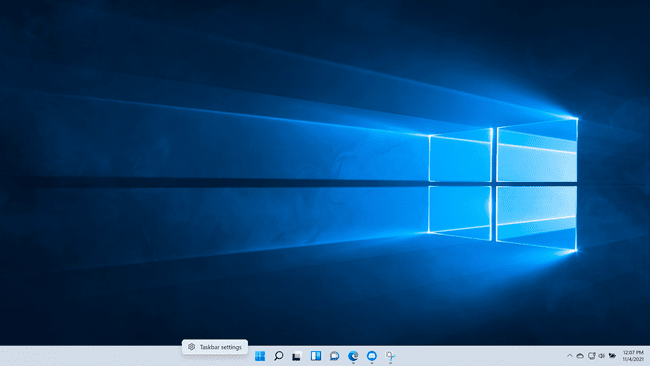
-
Кликните Понашање на траци задатака.
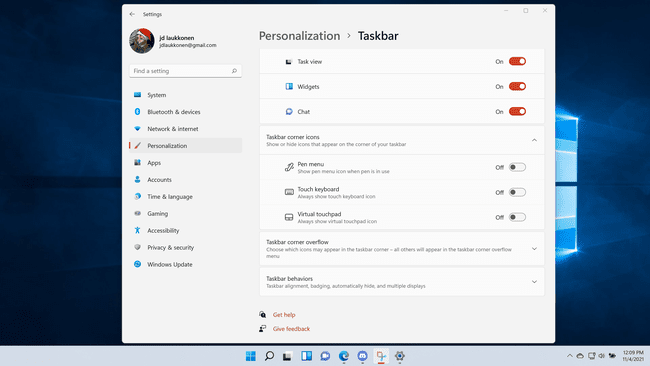
-
Кликните на поље поред Аутоматски сакријте траку задатака.
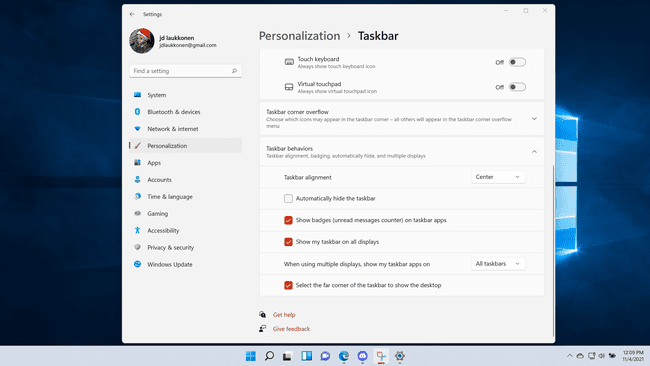
-
Трака задатака ће нестати.
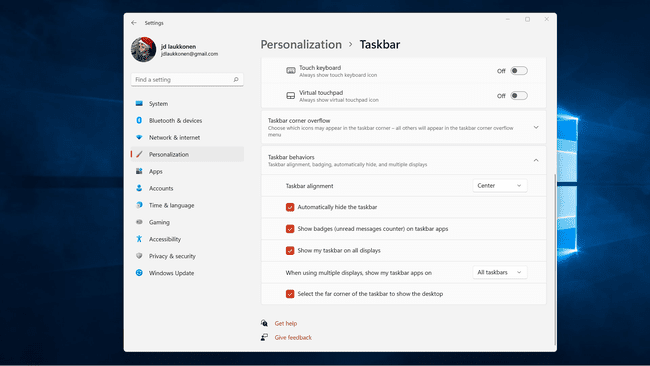
-
Да бисте вратили траку задатака, померите миш на дно екрана.
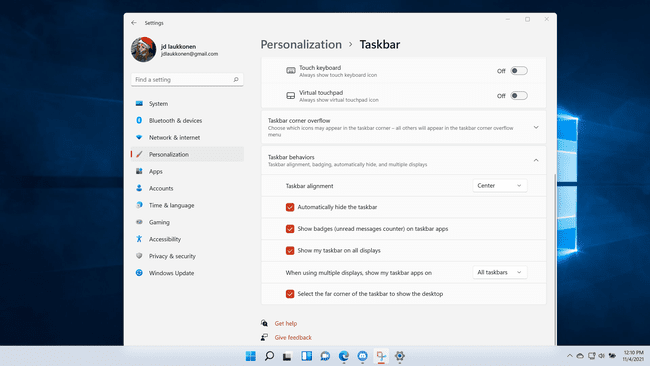
Када померите миш од дна екрана, трака задатака ће поново нестати.
Зашто се моја Виндовс трака задатака не скрива?
Када сакријете траку задатака у оперативном систему Виндовс 11, бројне ствари могу довести до њеног поновног појављивања. Дизајниран је да аутоматски искаче када померите миш на дно екрана, али обавештења и апликације могу да доведу до тога да се појави сам. Ако се ваша трака задатака не сакрива када би требало, то је вероватно због обавештења или апликације којој је потребна пажња.
Ако се трака задатака оперативног система Виндовс 11 не скрива, покушајте са овим поправкама:
- Проверите и обришите своја обавештења. Обавештењима се приступа кликом на крајњи десни угао траке задатака. Ако имате било каква обавештења, кликните и прочитајте их или их обришите и погледајте да ли се трака задатака сакрива.
- Проверите апликације којима је потребна пажња. Неке од ваших апликација могу имати дозволу да бљескају упозорење на траци задатака, што ће такође довести до искакања траке задатака ако је скривена или ће је спречити да се уопште сакрије. Кликните на сваку отворену апликацију на траци задатака, а трака задатака би требало да се сакрије након што кликнете на ону која приказује упозорење.
- Затворите своје апликације. У неким случајевима, можда ћете морати да затворите и поново покренете своје апликације да бисте сакрили траку задатака. Ако сте кликнули на сваку апликацију и трака задатака се није сакрила, покушајте да затворите све отворене апликације. Ако се трака задатака сакрије, можете поново отворити апликације једну по једну да видите која од њих изазива проблем.
- Поново покрените Виндовс Екплорер. Ако сте пратили кораке из претходног одељка и трака задатака се није сакрила, можда ћете морати да поново покренете Виндовс Екплорер. То можете учинити отварањем Таск Манагер, десним кликом Виндовс Екплорер, а затим кликните Поново покренути.
- Поново покрените рачунар. Ако се трака задатака и даље не сакрива, онда ће поновно покретање рачунара обично решити проблем.
Зашто се моја трака задатака не сакрива када пређем преко целог екрана?
Ако се трака задатака не сакрива када пређете на цео екран, то је обично зато што трака задатака није подешена да се аутоматски сакрије. Пратите кораке из првог одељка ако већ нисте, а затим проверите да ли се трака задатака и даље појављује када сте у режиму целог екрана у апликацији. Ако јесте, онда проверите исправке наведене у другом одељку, јер је могуће да имате заглављено обавештење или апликацију која спречава да се трака задатака сакрије.
Зашто се трака задатака неће приказати на мом другом монитору у оперативном систему Виндовс 11?
Када ти додајте други монитор у Виндовс и проширите свој екран тако да имате одвојене радне површине на сваком монитору, можете одабрати где желите да се појави трака задатака. Трака задатака можете да прикажете само на вашем главном монитору или да се појави на оба. Ову опцију можете користити иу комбинацији са опцијом сакривања, омогућавајући да се трака задатака сакрије на оба екрана. Када то урадите, можете повући траку задатака на било ком екрану померањем миша на дно тог екрана.
Виндовс 11 има проблем где ће се трака задатака на другом монитору сакрити ако је поставите, али ће онда одбити да се појави када померите миш на дно екрана. У неким случајевима, ово је узроковано закачене апликације. Ако уклоните закачене иконе тако што ћете кликнути десним тастером миша на сваку и изабрати откачите са траке задатака, можда ћете поново пронаћи исправне функције траке задатака.
